Téléchargement et mise à jour prolifiques du pilote USB vers série [facilement]
Publié: 2022-05-10Lisez pour connaître les trois méthodes les plus simples et les plus efficaces pour télécharger et mettre à jour le pilote Prolific USB vers série pour Windows 10, 11, 8 et 7.
Échec de la connexion de vos appareils avec un PC Windows via le câble adaptateur Prolific USB vers série ? Si oui, alors vous devez vérifier si les pilotes associés sont à jour. Si ce n'est pas le cas, vous pouvez rencontrer de tels problèmes.
Les pilotes mis à jour permettent une communication efficace entre le système informatique et les périphériques connectés via le câble USB. Par conséquent, afin d'assurer son bon fonctionnement, vous devez continuer à effectuer le téléchargement du pilote Prolific USB vers série de temps en temps. Cet article se concentre sur les meilleures façons d'obtenir la même chose.
3 méthodes pour télécharger, installer et mettre à jour le pilote Prolific USB vers série sur un PC Windows
Vous trouverez ci-dessous les différentes manières d'effectuer le téléchargement du pilote Prolific USB vers série pour le système d'exploitation Windows. Bien que vous n'ayez pas besoin de tous les essayer, il suffit de les parcourir et de choisir le meilleur.
Méthode 1 : Télécharger manuellement le pilote Prolific USB vers série à partir du site officiel
Si vous avez du temps, de la patience et de bonnes compétences en informatique, vous pouvez facilement adapter cette méthode. Ce qu'il faut faire, c'est simplement visiter la page officielle de téléchargement du pilote Prolific USB vers la série et rechercher les pilotes les plus compatibles en fonction de la version du système d'exploitation Windows. Suivez les étapes décrites ci-dessous :
Étape 1 : Rendez-vous sur le site officiel de Prolific .
Étape 2 : Ensuite, cliquez sur le téléchargement du pilote Windows PL2303. 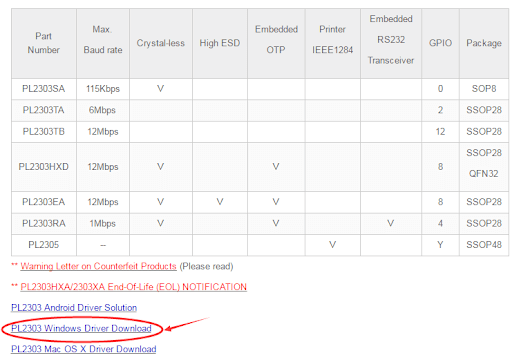
Étape 3 : Cliquez sur le fichier .zip pour le télécharger. 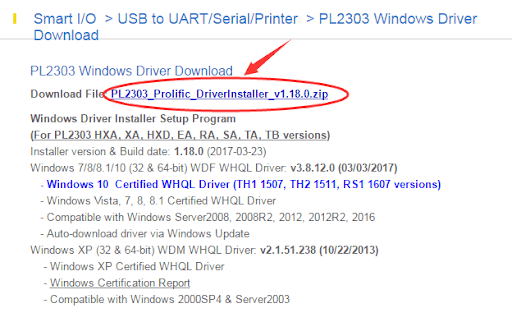
Étape 4 : Appelez le fichier de pilote .zip téléchargé, puis double-cliquez sur le fichier exécutable et suivez les instructions à l'écran pour installer Prolific USB sur le pilote série Windows 8.
Une fois la dernière version des pilotes installée, vous devez redémarrer votre PC Windows pour que le fichier du pilote prenne effet.
A lire également : Comment mettre à jour les pilotes sous Windows
Méthode 2 : Mettre à jour Prolific USB vers le pilote série dans le Gestionnaire de périphériques
La prochaine façon d'effectuer la mise à jour du pilote Prolific USB vers série consiste à utiliser l'outil intégré de Windows appelé Gestionnaire de périphériques. Pour utiliser cet outil, il vous suffit de suivre les étapes simples ci-dessous :
Étape 1 : Sur votre clavier, appuyez sur les touches Windows + R pour appeler le terminal Exécuter.
Étape 2 : Une fois ouvert, tapez devmgmt.msc dans la zone Exécuter et cliquez sur l'option OK. 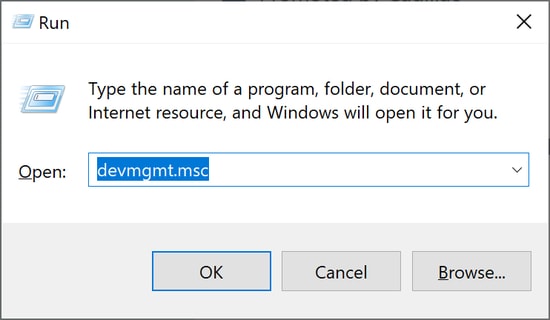
Étape 3 : Cela lancera l'invite du Gestionnaire de périphériques sur l'écran de votre ordinateur. Ici, vous devez rechercher et double-cliquer sur les ports (COM et LPT).
Étape 4 : Après cela, cliquez avec le bouton droit sur votre pilote Prolific USB vers série pour choisir Mettre à jour le logiciel du pilote dans la liste du menu contextuel. 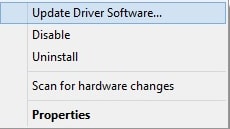

Étape 5 : Dans la fenêtre suivante, sélectionnez Rechercher automatiquement le logiciel du pilote mis à jour pour continuer. 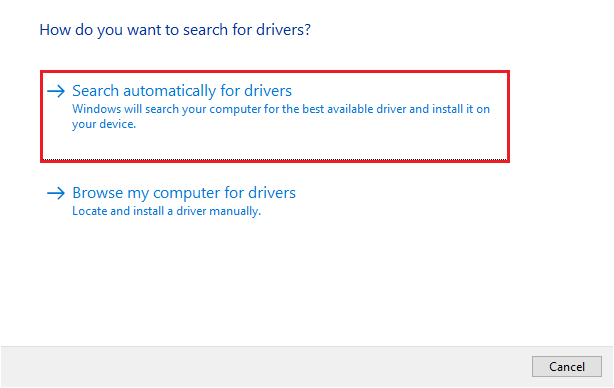
C'est tout! Maintenant, asseyez-vous et passez votre temps jusqu'à ce que Windows détecte et installe le dernier pilote Prolific USB vers série pour PC. Une fois que tout est fait, redémarrez votre PC pour appliquer les modifications récentes.
Lisez également : Comment mettre à jour le pilote USB sous Windows
Méthode 3 : Utiliser l'outil de mise à jour du pilote pour installer automatiquement le pilote Prolific USB vers série (recommandé)
Si vous n'êtes pas suffisamment confiant pour effectuer manuellement le téléchargement prolifique du pilote USB vers série par vous-même. Ensuite, vous pouvez utiliser n'importe quel meilleur logiciel de mise à jour de pilote tiers comme Bit Driver Updater.
Bit Driver Updater est un programme de mise à jour de pilote extrêmement utile qui prend un ou deux clics de souris pour mettre à jour les pilotes sur votre PC. Outre la mise à jour des pilotes, cet outil est également une solution idéale pour améliorer les performances globales du PC.
Vous pouvez essayer sa version gratuite, elle vous fournira le dernier pilote Prolific USB vers série. Mais si vous utilisez sa version pro, vous pourrez mettre à jour tous vos pilotes PC obsolètes ainsi que Prolific USB vers le pilote série en un seul clic. Pour en savoir plus sur le logiciel, son fonctionnement et ses principales fonctionnalités, continuez à lire.
Comment mettre à jour Prolific USB vers le pilote série via Bit Driver Updater
Suivez les étapes ci-dessous pour installer automatiquement les derniers pilotes USB Prolific sur un PC Windows.
Étape 1 : Téléchargez le programme de mise à jour du pilote Bit. Vous pouvez le faire gratuitement à partir du lien de téléchargement ci-dessous.
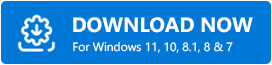
Étape 2 : Exécutez le fichier téléchargé et suivez les instructions à l'écran pour terminer l'installation.
Étape 3 : Ouvrez Bit Driver Updater et cliquez sur Scan. 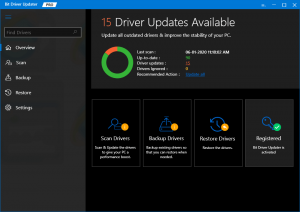
Étape 4 : Attendez que la numérisation soit terminée.
Étape 5 : Après cela, vérifiez les résultats de l'analyse et cliquez sur le bouton Mettre à jour maintenant à côté du pilote Prolific USB vers série. Comme indiqué, vous pouvez mettre à jour tous les pilotes obsolètes en une seule fois. Pour cela, il vous suffit de cliquer sur Tout mettre à jour (la version pro est également livrée avec une garantie de remboursement intégral de 60 jours et un support client 24h/24 et 7j/7). 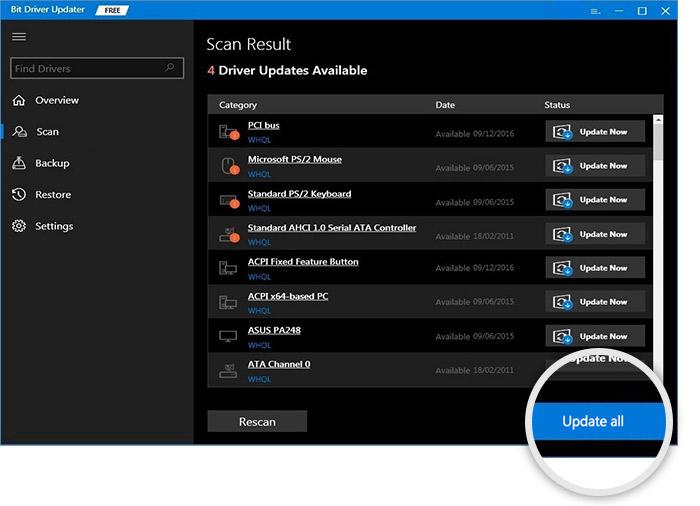
Quelles sont les caractéristiques notables de Bit Driver Updater ?
Contrairement à d'autres outils de mise à jour de pilotes, Bit Driver Updater offre d'excellentes fonctionnalités qui simplifient le processus complet de mise à jour des pilotes obsolètes. Lisons-les :
- Des performances de premier ordre.
- Fonctionnalité de mise à jour du pilote en un clic.
- Effectue automatiquement une sauvegarde des anciens pilotes avant de les mettre à jour.
- Permet de restaurer les anciens pilotes.
- Navigation simple et rapide.
- Livré avec un planificateur d'analyse intégré.
- La version gratuite est également disponible.
Téléchargez et mettez à jour le pilote Prolific USB vers série pour Windows : TERMINÉ
Les suggestions ci-dessus sont parmi les meilleures et les plus pratiques pour trouver, télécharger et installer le pilote Prolific USB vers série sur Windows 11, 10 ou des versions antérieures. J'espère que ce guide d'installation du pilote vous aidera.
N'hésitez pas à déposer vos questions et autres recommandations dans la section des commentaires ci-dessous. De plus, abonnez-vous à notre newsletter pour plus d'informations utiles sur les problèmes techniques. Enfin, vous pouvez également nous suivre sur Facebook, Twitter, Instagram et Pinterest.
